电脑音频设备怎么安装 音频设备显示未安装解决
电脑准备播放声音,却提示 “未安装音频设备”,导致扬声器一直没有声音、无法播放音乐或视频。很多用户遇到这样的故障问题,不知道该如何解决。其实这类问题通常与声卡驱动、系统设置、硬件接口等因素有关。下面本文来详细介绍电脑音频设备的安装方法,并分享多种有效的解决方案。
一、电脑音频设备未安装的常见原因
1、声卡驱动未正确安装新系统安装后,声卡驱动缺失,系统无法识别音频硬件。驱动程序损坏或版本不兼容,也会导致设备显示未安装。
2、音频服务未启动Windows系统中的音频服务被禁用或异常,导致音频设备不可用。
3、硬件接口问题耳机插孔或音箱连接不良,主板音频芯片故障。
4、系统更新或异常Windows更新后可能导致驱动冲突。系统文件损坏,导致音频功能异常。
5、BIOS设置或声卡被禁用部分电脑在BIOS中关闭了板载声卡功能,系统就无法识别音频设备。
二、音频设备安装方法
对于不熟悉驱动安装的用户,想要安装电脑音频设备驱动,需要先查看电脑音频设备的硬件型号以及电脑操作系统,然后找合适的驱动进行安装。或者是直接通过驱动管理工具“驱动人生”快速识别音频硬件型号然后进行下载安装,简单快捷。步骤如下:
驱动人生X(官方版)全新界面,核心优化,智能修复,安装无忧 立即下载 好评率97% 下载次数:4543225 1、点击上方按钮下载安装,然后打开驱动人生,点击【驱动管理】-扫描页面点击“立即扫描”软件会自动开始扫描当前电脑硬件存在的问题;
2、检测完成之后,在扫描的列表中找到声卡这一项目,点击进行升级更新即可。
三、音频设备未安装的解决方法
方法一:检查Windows音频服务1、按下Win+R,输入services.msc回车。2、在服务列表中找到Windows Audio。
3、确认其启动类型为“自动”,状态为“正在运行”。4、如果没有运行,右键选择“启动”。此方法可以解决因系统服务异常导致的声音丢失问题。
方法二:重新启用音频设备1、右键点击右下角音量图标→播放设备。2、在空白处右键,勾选“显示禁用设备”。
3、如果看到灰色的音频设备,右键选择“启用”。4、设置为默认设备后,声音即可恢复。
方法三:检查硬件接口1、确认耳机或音箱是否正确插入电脑。2、尝试更换音频接口,部分电脑有前置和后置接口。3、如果使用外置声卡或USB耳机,确认其驱动已安装。
4、如果主板声卡损坏,可以考虑购买一块独立声卡解决。
方法四:通过设备管理器卸载并重装驱动1、打开设备管理器,找到声卡设备。2、右键选择卸载设备,勾选“卸载设备”。
3、卸载后重启电脑,系统会自动重新安装驱动。4、如果没有自动安装,可以手动运行驱动安装包。
方法五:检查BIOS设置1、重启电脑,按Del、F2或Esc进入BIOS。2、找到Advanced→Onboard Devices或类似选项。3、检查HD Audio Controller是否启用。4、如果被禁用,将其改为Enabled并保存退出。
以上就是电脑音频设备怎么安装,音频设备显示未安装解决。当你遇到网卡、显卡、蓝牙、声卡等驱动问题时,可以使用“驱动人生”进行检测和修复。该软件不仅支持驱动的下载与安装,还提供驱动备份等功能,帮助你更灵活地管理电脑驱动。
电脑音频设备怎么安装电脑未安装音频设备怎么解决电脑显示未安装音频设备电脑没有音频设备怎么恢复